Le sujet de cet article ici est de savoir comment joindre des fichiers MTS/M2TS. Comme nous le savons, MTS et M2TS sont généralement utilisés dans les vidéos de caméscopes HD. Lorsque vous capturez des vidéos à l'aide de votre caméscope, il peut y avoir plusieurs clips vidéo séparés au lieu d'une vidéo complète. À l'heure actuelle, vous pensez probablement à la fusion de MTS/M2TS en un seul grand.
Pour faire ce travail, un menuisier professionnel MTS/M2TS est nécessaire. Wondershare Filmora (pour Win et Mac) est fortement recommandé ici. Il peut vous aider à fusionner différents clips vidéo en un seul par un simple glisser-déposer. De plus, il dispose de fonctions d'édition plus intéressantes pour vous permettre de retoucher votre vidéo, telles que la suppression de certains clips vidéo indésirables, l'insertion de transitions glorieuses, de texte, d'effets et d'image dans l'image, etc.
Lorsque vous les combinez de manière transparente, cette application vous permet d'enregistrer le gros fichier dans le format de votre choix, y compris un disque DVD, ou de le partager directement en le téléchargeant sur YouTube ou vos appareils portables.
- Partie 1 :Comment joindre un fichier mts/m2ts avec Wondershare Filmora
- Partie 2 :Les 4 autres meilleurs menuisiers MTS
Partie 1 :Comment joindre un fichier mts/m2ts avec Wondershare Filmora
1 Ajouter des fichiers
Après avoir exécuté cette fusion MTS/M2TS, cliquez sur l'option "Importer" pour charger tous vos fichiers MTS/M2TS locaux à joindre. Après cela, ils seront répertoriés sur l'album de l'utilisateur de cette application. Ou vous pouvez les faire glisser directement vers l'album de l'utilisateur depuis votre ordinateur.
2 Rejoignez-les
Maintenant, vous devez classer tous les fichiers MTS/M2TS importés dans la chronologie au bas de cette fusion de fichiers MTS/M2TS. Et l'ordre signifie l'ordre de lecture. Pour ce faire, il suffit de les faire glisser un par un de l'album vers la Timeline. Si vous souhaitez modifier l'ordre de deux clips, il vous suffit d'échanger les deux par un simple glisser-déposer. Mais ne faites pas glisser un fichier vidéo vers un autre, car cela divisera la vidéo précédente. Si vous avez déjà terminé le travail, vous pouvez prévisualiser l'effet en temps réel dans la fenêtre de prévisualisation sur le côté droit de l'interface.
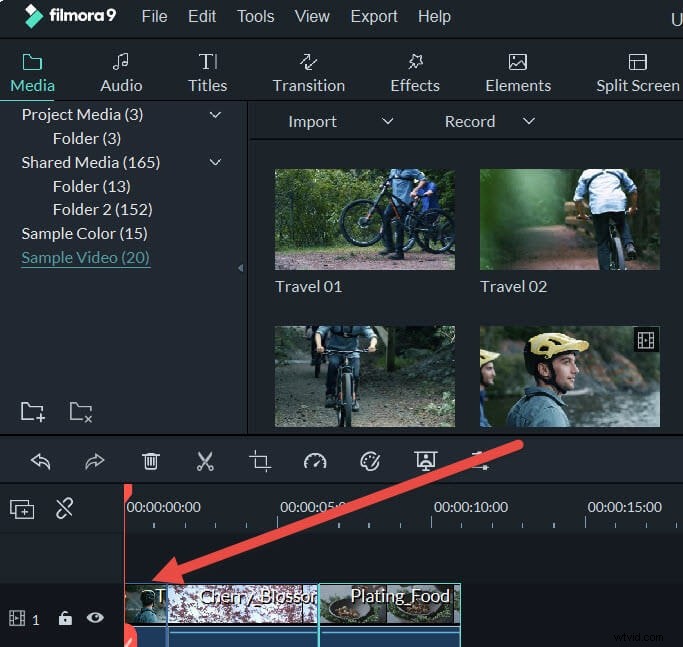
3 Effectuez quelques modifications simples
Avant d'exporter un gros fichier, si besoin, vous pouvez également effectuer quelques travaux d'édition simples. Par exemple, double-cliquez sur le clip vidéo dans la chronologie pour régler l'effet vidéo comme le contrat, la saturation, la luminosité, modifier le volume audio dans chaque clip vidéo, ajouter du texte, une transition, un PIP, une musique de fond, etc. Veuillez consulter les conseils d'édition MTS pour en savoir plus.
4 Exporter un nouveau fichier volumineux
Lorsque tout est terminé et que vous êtes satisfait de l'effet, vous pouvez commencer à exporter le nouveau fichier. Dans le coin inférieur droit de cette fusion MTS/M2TS, cliquez simplement sur le bouton "Créer", puis dans la liste des formats de sortie, sélectionnez la méthode d'exportation souhaitée dans les quatre onglets, "Appareil", "Format", "YouTube" et "DVD".
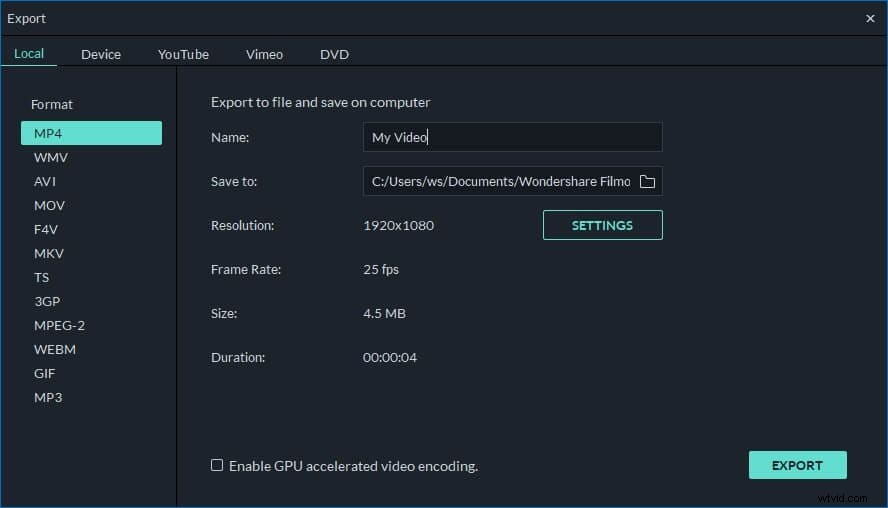
Regardez le didacticiel vidéo ci-dessous :
Partie 2 :Les 4 autres meilleurs menuisiers MTS
1. Mat final
Disponible pour les plates-formes Windows et Mac, Final Mate est un package conçu pour vous aider à trier, éditer et convertir vos fichiers MTS. Comme nous nous concentrons sur la possibilité de joindre des fichiers MTS ici, nous examinerons cela de plus près, et ici le logiciel permet de joindre des fichiers sans recodage, ce qui le rend très rapide, et une interface et un flux de travail bien structurés garantissant que le processus est facile à accomplir. Les fonctionnalités ajoutées font de ce progiciel un bon rapport qualité-prix, et il peut vraiment faire plus ou moins tout ce que vous voudriez avec vos fichiers MTS, il a une grande compatibilité et des commandes faciles à utiliser.
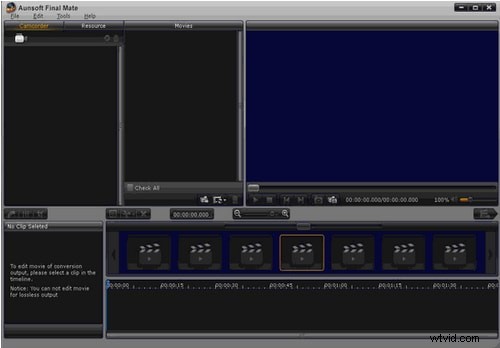
2. Convertisseur vidéo Pavtube
Un autre progiciel avec une multitude de fonctionnalités en plus de la possibilité de joindre des fichiers, Video Converter peut, comme son nom l'indique, également convertir des fichiers en plusieurs formats différents, ainsi que d'autres fonctionnalités d'édition en plus de se joindre. Il prend bien en charge les fichiers MTS et peut les joindre sans recodage, ce qui permet un processus global plus rapide, et l'interface est simple, épurée et facile à utiliser.
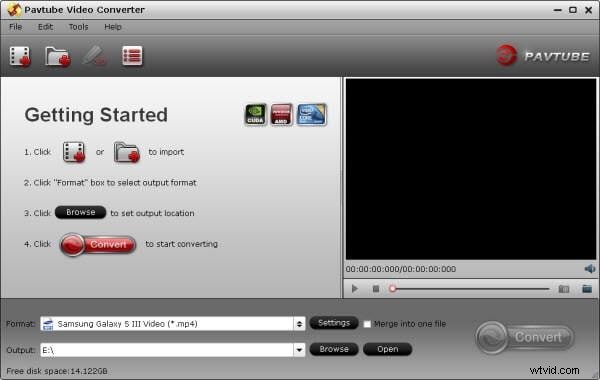
3. Convertisseur vidéo avchd
Un autre package qui, par son seul nom, suggère qu'il a plus de talents cachés dans le simple fait de joindre des fichiers MTS, et mis à part les fonctionnalités évidentes de conversion de fichiers, il comprend des fonctions d'édition, y compris le fractionnement et divers contrôles de tonalité. En termes d'adhésion, ce programme est peut-être le plus rapide en fonctionnement ici, et fonctionne extrêmement bien grâce à une interface intelligente et bien conçue et prend en charge nativement un grand nombre d'appareils d'enregistrement. Un flux de travail simple et un guide complet complètent le tableau.
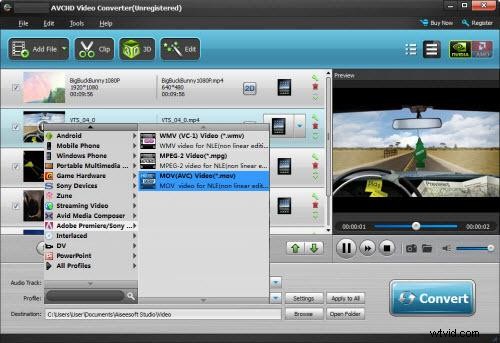
4. Joiner vidéo Boilsoft
Ce package ne fait que joindre des fichiers vidéo, il ne contient pas beaucoup de fonctionnalités supplémentaires, mis à part la prise en charge de nombreux autres formats de fichiers vidéo que MTS, et permet de joindre deux types de fichiers différents tout en les convertissant dans un format de sortie spécifique. Cette concentration sur un seul aspect n'est pas nécessairement une mauvaise chose, l'interface est très simple sans avoir besoin de contrôles supplémentaires pour des fonctionnalités supplémentaires et le programme fonctionne extrêmement bien, pour joindre deux fichiers MTS sans changement de format, cela fonctionne très rapidement.
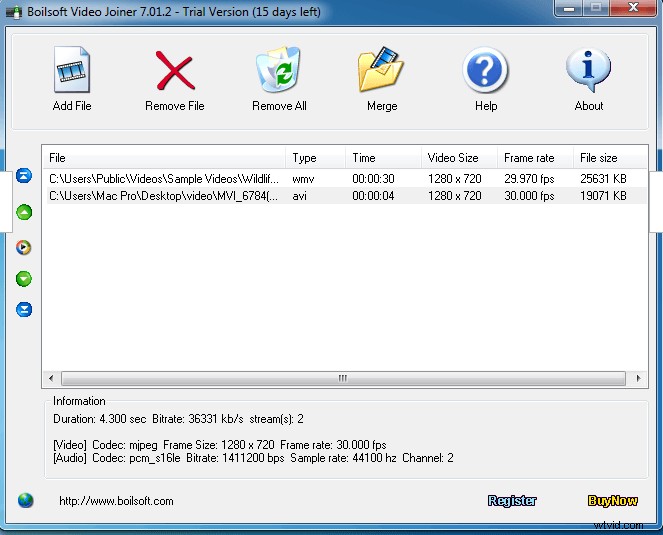
Si les menuisiers MTS ci-dessus ne vous conviennent pas, vous pouvez prendre en compte Wondershare Filmora, qui est un outil d'édition puissant et facile à utiliser. Téléchargez la version d'essai gratuite ci-dessous.
